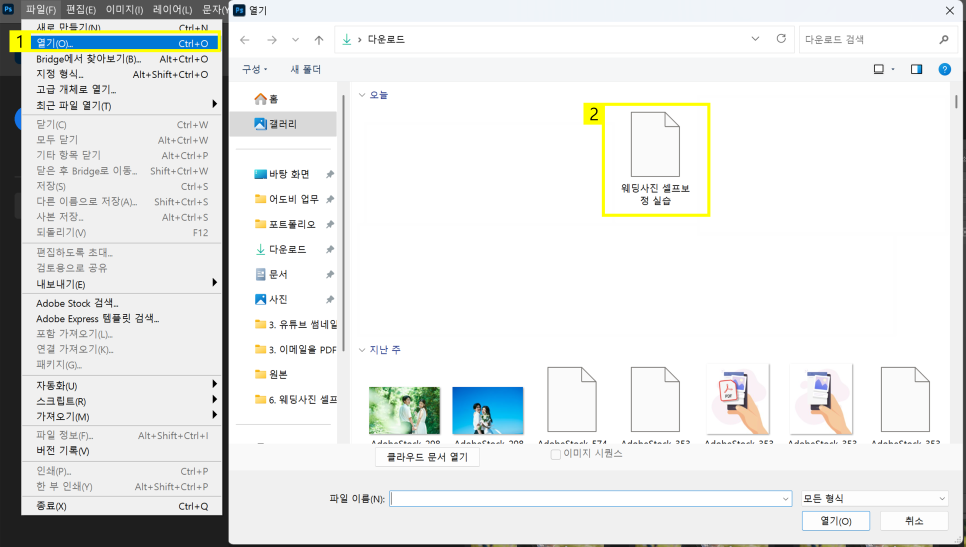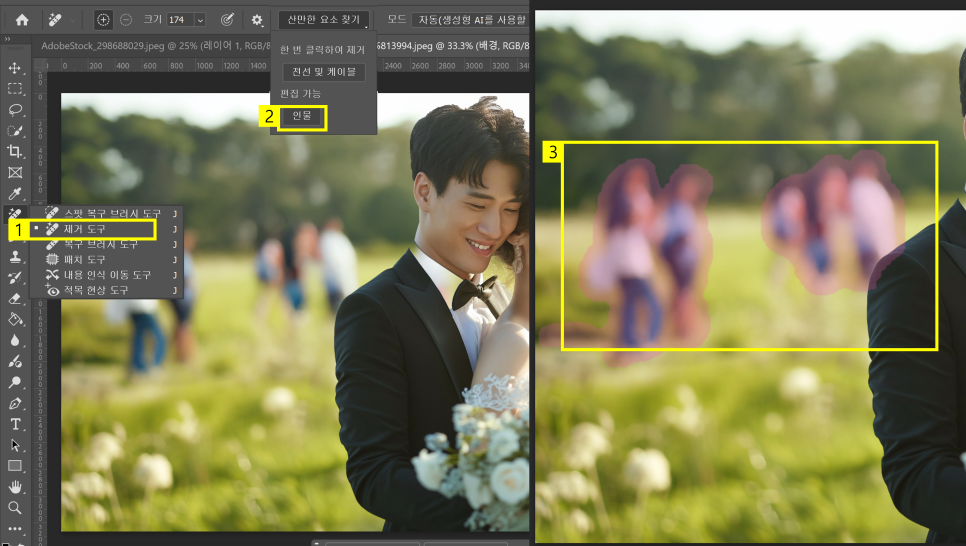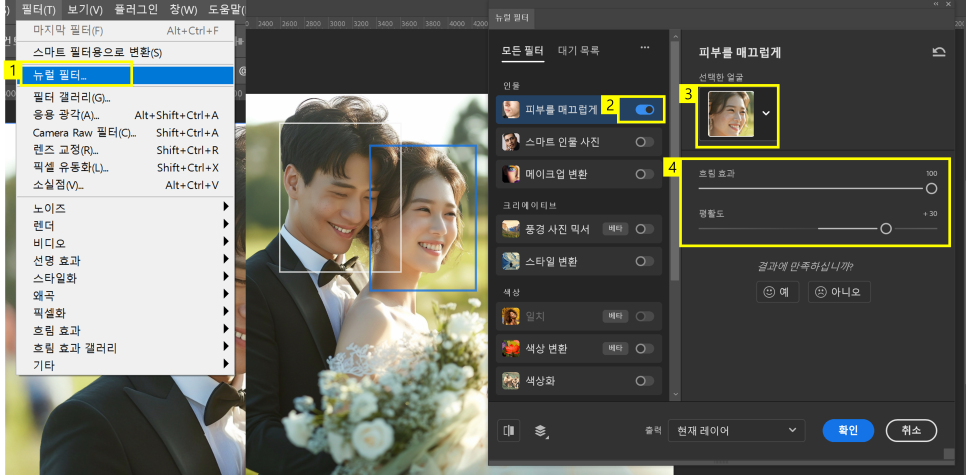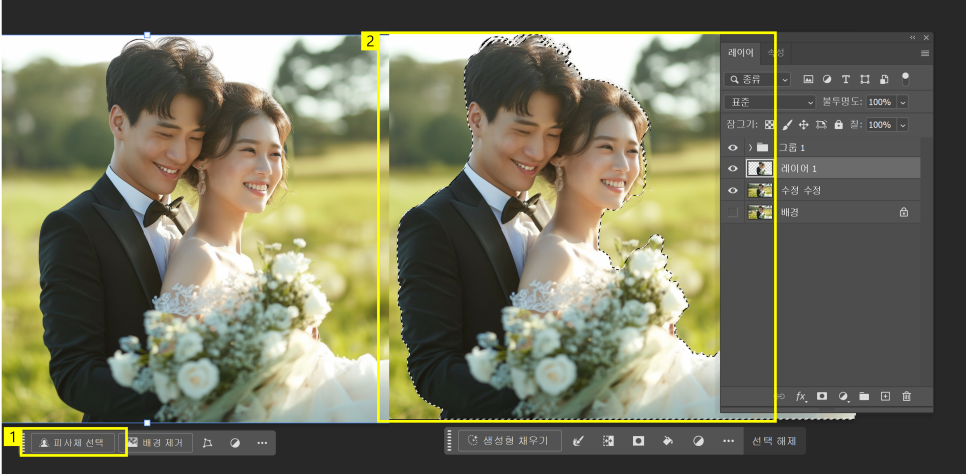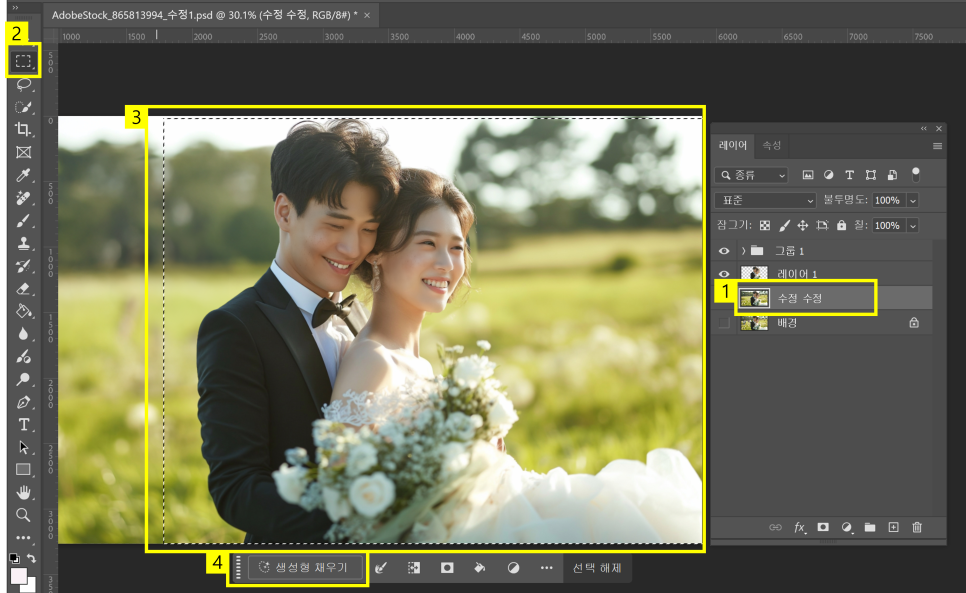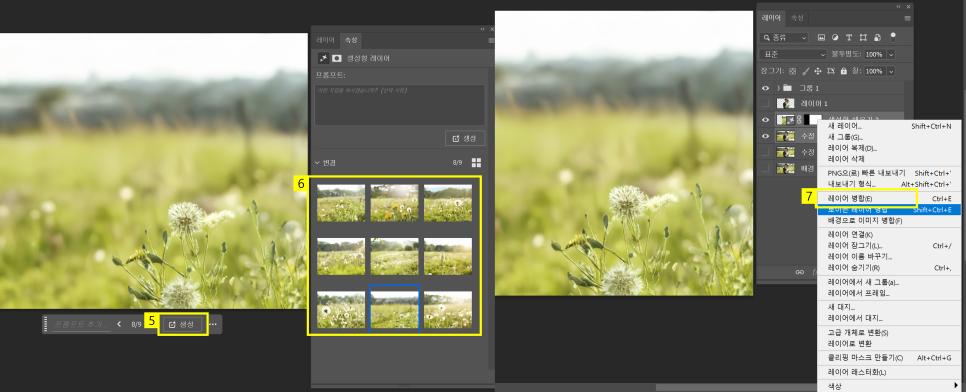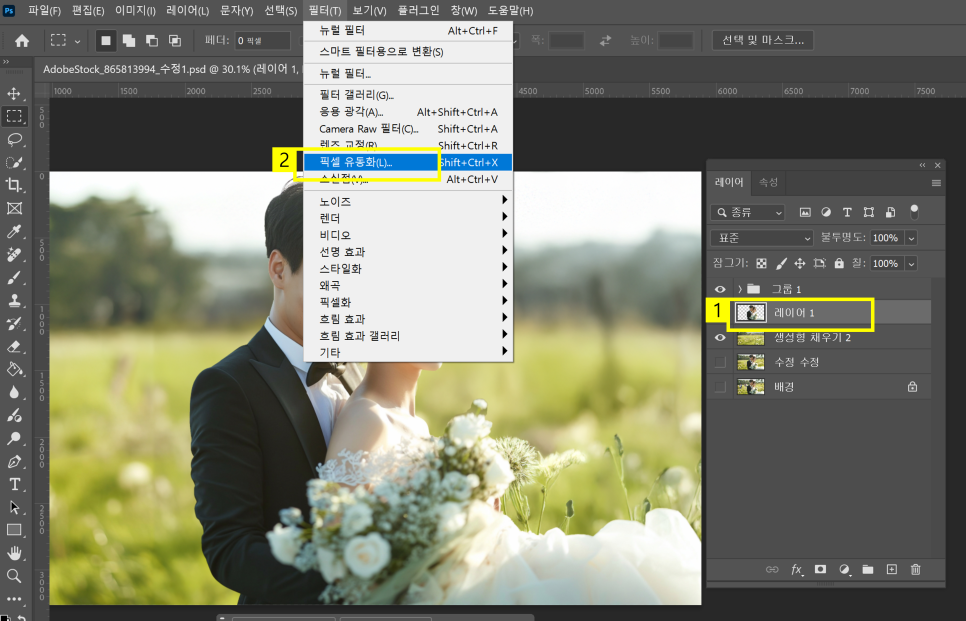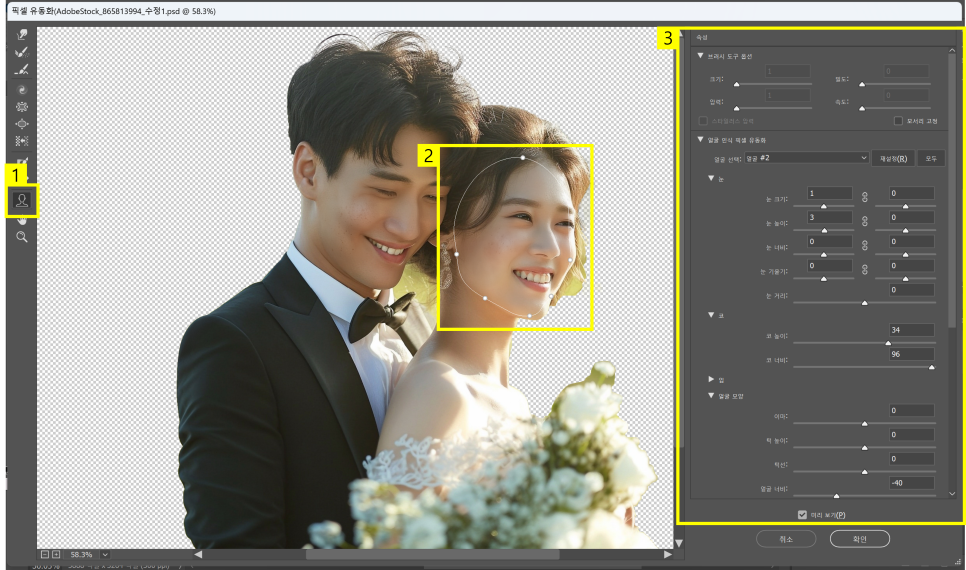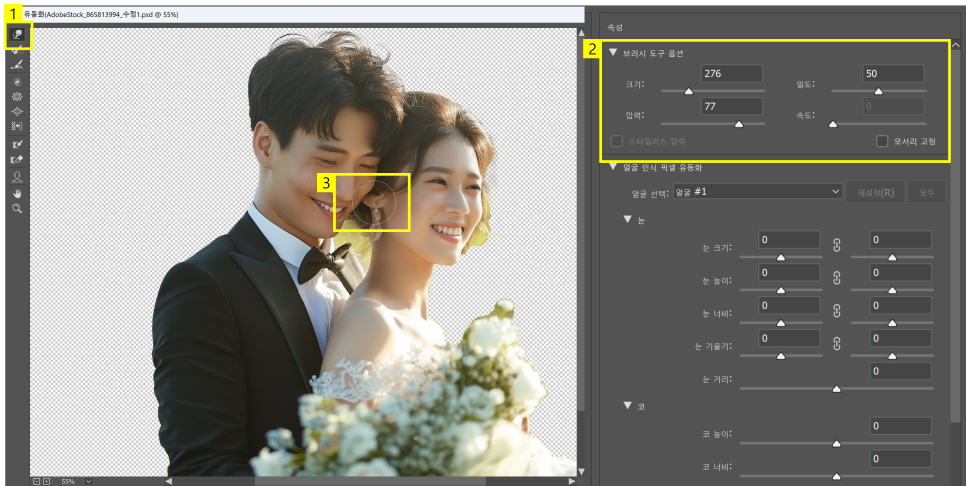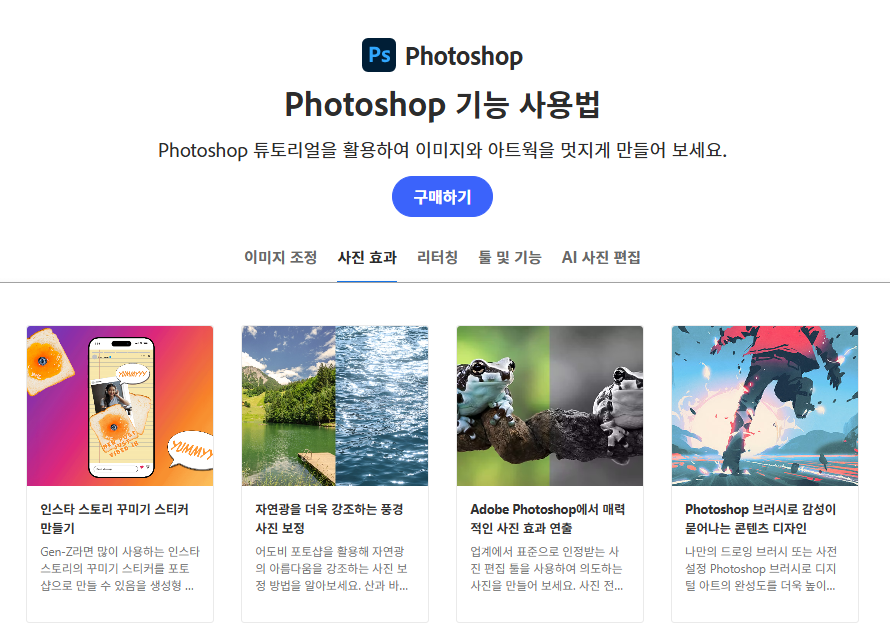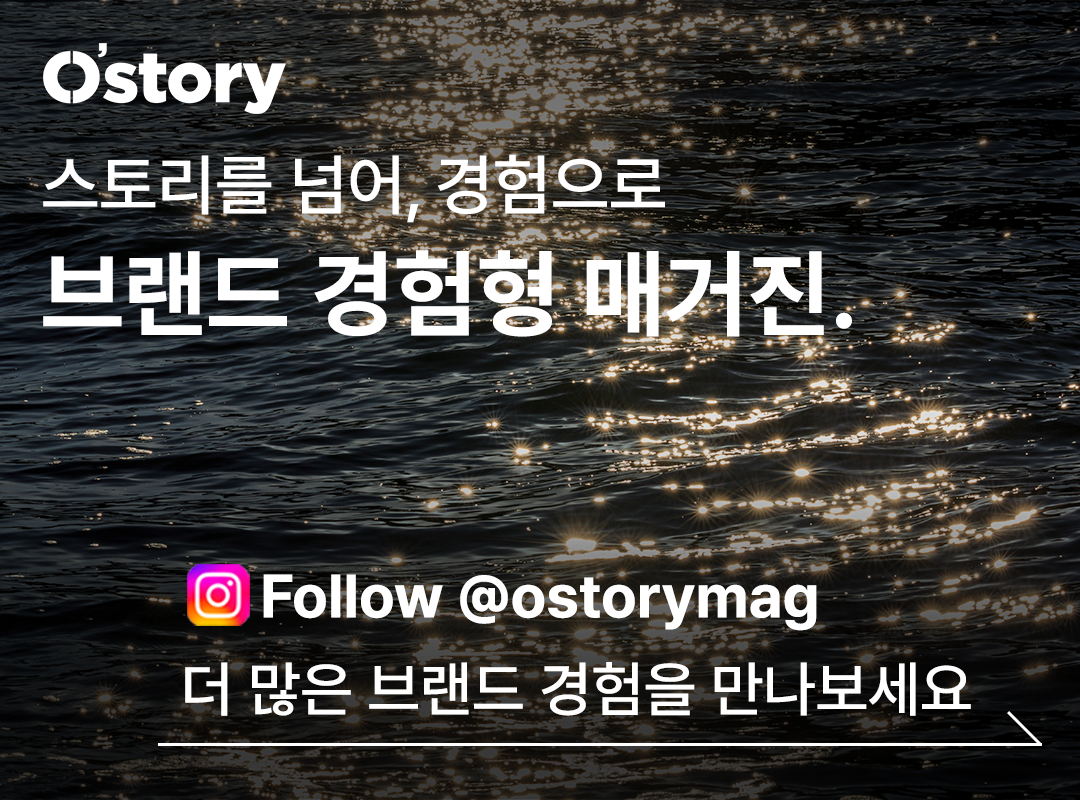웨딩사진 셀프보정 꿀팁! 포토샵으로 직접 하는 웨딩 보정 가이드
- 한눈에 보는 핵심요약
셀프 스냅이거나 사진관에서 받은 보정본이 아쉽게 느껴질 때 포토샵을 활용하면 원하는 분위기와 스타일로 직접 웨딩사진 셀프보정을 할 수 있습니다. 산만한 요소 제거부터 자연스러운 피부 보정, 인물 보정까지 생각보다 어렵지 않게 마음에 드는 웨딩 사진을 완성해보세요 . 이번 아티클에서는 직접 실습할 수 있게 웨딩 포토샵 PSD 파일도 함께 제공드립니다.
웨딩 사진 보정 실습용 PSD 파일
웨딩 사진 보정 실습 파일을 다운로드 받아, 직접 사진 보정을 연습해보세요.
PSD 파일 열람에는 포토샵 다운로드가 필요합니다 (Adobe Photoshop)
산만한 배경 정리하기
다운로드 받은 웨딩 포토샵 PSD 파일 혹은 보정하고 싶은 사진을 열어줍니다.
‘파일(File)’ > ‘열기(Open)’ 클릭
웨딩 포토샵 PSD 파일 더블 클릭
웨딩 사진을 촬영할 때 아무도 없는 곳에서 촬영하면 좋지만 다른 사람들 사진에 걸리는 경우도 있습니다. 이럴 땐 포토샵 AI 기능인 산만한 요소 찾기(Find Distracting Elements)를 활용하여 필요 없는 인물을 삭제해 웨딩 사진 보정을 할 수 있습니다.
‘제거 도구(Remove)’ 클릭
‘산만한 요소 찾기’ > ‘인물(People)’
선택된 인물들 확인 > ‘enter’ 눌러 삭제하기
전봇대와 전선이 나온 사진이 있다면 전선 및 케이블(Power Lines and Cables)을 활용해 삭제할 수도 있습니다.
뉴럴 필터로 피부 보정하기
피부 잡티나 주근깨 등은 뉴럴 필터(Neural Filters)로 간단하게 웨딩 사진 보정을 할 수 있습니다.
‘필터(Filter)’ > ‘뉴럴 필터’
‘피부를 매끄럽게(Skin Smoothing)’ 켜기
얼굴 선택하기
흐림 효과, 평활도 조정하기
뿐만 아니라, 뉴럴 필터의 다른 기능들을 사용해 다른 사진 보정도 다양하게 적용할 수 있습니다.
픽셀 유동화로 자연스럽게 보정하기
이번에는 픽셀 유동화(Liquify)로 웨딩 사진의 인물 부분을 수정해보도록 하겠습니다. 이를 위해서 먼저 인물 레이어를 분리해주겠습니다.
이미지 클릭 후 ‘피사체 선택(Select Subject)’ 클릭
Ctrl+J로 선택된 이미지 레이어 복사하기
인물 레이어를 따로 분리했기 때문에 원본 레이어의 인물은 삭제 해주겠습니다.
[원본 레이어] 클릭
‘사각형 윤곽 도구(Rectangular Marquee Tool)’ 클릭
삭제할 인물 부분 드래그하기
‘생성형 채우기(Genverative Fill)’ 클릭
5. ‘생성(Generate)’ 버튼 클릭
6. 생성된 이미지 확인 후 선택하기
7. [원본레이어] + [생성형 채우기 레이어] 선택 > 마우스 우클릭 > ‘레이어 병합’ 클릭
이제 픽셀 유동화를 사용할 준비가 완료되었습니다.
[인물 레이어] 클릭
‘필터’ > ‘픽셀 유동화’ 클릭
픽셀 유동화에서는 일반적으로 얼굴(Face) 기능과 뒤틀기(Warp)를 많이 사용합니다. 얼굴은 얼굴의 눈, 코, 입 등 세부적인 사항을 정밀하게 조정할 수 있어 원하는 부분만 수정이 가능합니다.
‘얼굴’ 아이콘 클릭
수정할 얼굴 클릭
속성에서 세부 사항 조정
몸이나, 얼굴 정밀 수정에 없는 부분을 수정하고 싶다면 뒤틀기를 사용해 직접 드래그하여 원하는 부분을 수정할 수 있습니다.
‘뒤틀기’ 아이콘 클릭
브러시 도구 옵션 조정하기
수정할 부분 드래그하기
포토샵을 활용하면 웨딩 사진처럼 특별한 이미지를 감각적으로 보정하는 것은 물론, 다양한 콘텐츠를 손쉽고 빠르게 제작할 수 있습니다. 직접 촬영한 스냅사진도 웨딩사진 셀프보정으로 전문가 못지않게 완성도 높게 다듬을 수 있어 만족도도 높죠. 포토샵의 더 다양한 기능 활용법을 알고 싶다면, 아래 포토샵 기능 사용법 페이지에서 더 다양한 이미지 보정과 콘텐츠 제작 방법을 알아보세요.
이미지를 누르면 해당 페이지로 이동합니다.